이 글에서 살펴볼 제품은 인텔의 8세대 프로세서를 지원하는 애즈락(ASRock)의 Z370 시리즈 중 메인스트림 포지션을 담당하는 제품인 ASRock Z370 Extreme4 디앤디컴입니다.
애즈락의 Extreme4 시리즈는 항상 Z 시리즈의 중추적인 역할을 하며 상당히 많은 판매량을 기록해왔으며, 이번에 출시된 Z370 Extreme4 역시 많은 판매량을 보여줄 것으로 예상되는 제품이죠. 잘 정돈된 외형과 경쟁 제품 대비 강력한 전원부와 전체적으로 실속 있는 구성은 왜 이 제품이 가성비를 외치는 많은 사용자들에게 인기를 끌어왔는지 알 수 있는 부분이라고 할 수 있습니다.
린필드, 샌디 브리지 이후 코어 i5는 4코어 4스레드, 코어 i7은 4코어 8스레드라는 일종의 규칙은 인텔의 공식처렴 여겨져왔습니다. 그러나 최근 출시된 인텔의 8세대 코어프로세서는 AMD 라이젠을 신경 썼는지 i5를 6코어 6스레드, i7을 6코어 12스레드로 확장하는 전략을 취했고, 이로 인해 인텔 8세대 제품들은 이전 제품과 코어 수라는 부분에서 확실한 차별점을 가지게 되었습니다.
배틀 그라운드 등 고사양을 요구하는 게임들이(라 읽고 최적화가 좋지 못한 게임이) 속속 등장하면서 고사양 PC를 꾸리려는 사용자들도 많이 증가하고 있습니다. 특히 FPS 같은 게임의 경우 고사양 시스템이 더욱 유리한 것이 사실이고, 이런 면에서 코어 수가 확장된 인텔의 8세대 프로세서들은 매력있는 선택지로 다가오고 있습니다.
목차
ASRock Z370 Extreme4 디앤디컴: 스펙

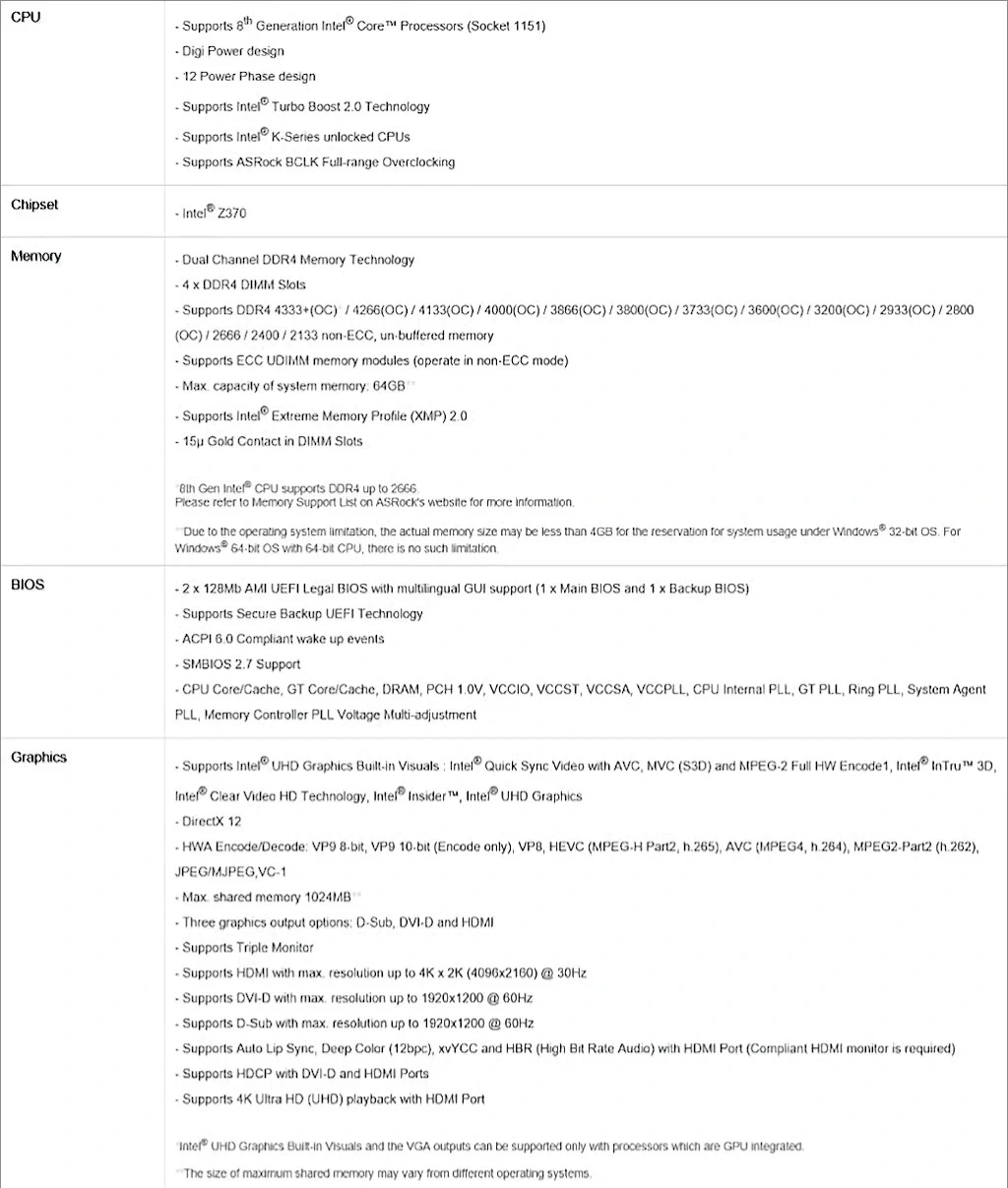
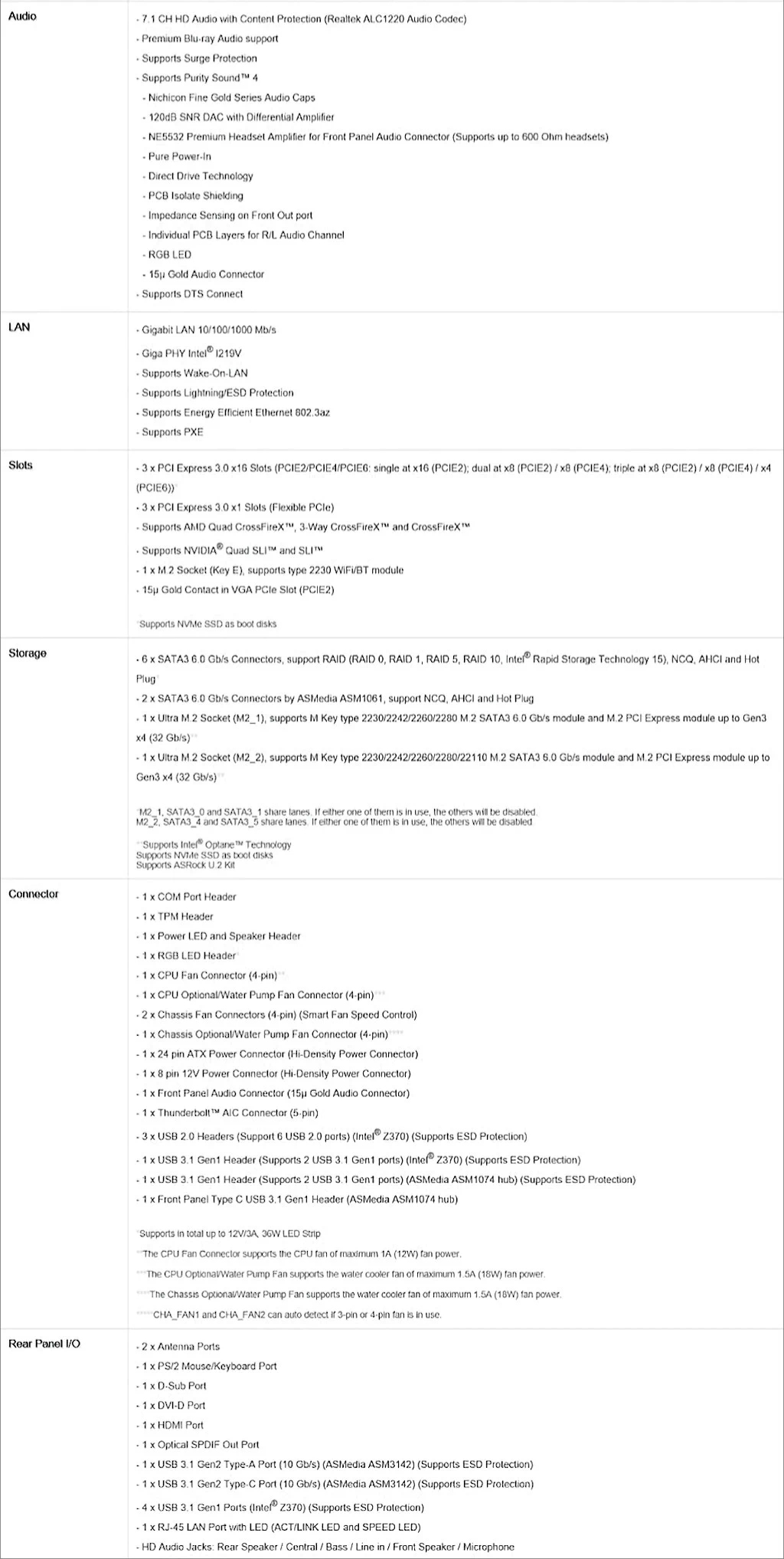
ASRock Z370 Extreme4 디앤디컴: 패키지

ASRock Z370 Extreme4는 이전 세대인 Z270 Extreme와 동일한 형태의 패키지에 담겨 있습니다. 인텔 100 시리즈(Z170 Extreme4)까지만해도 보급형 패키지가 사용되었는데, 인텔 200 시리즈에서 변경된 이후로는 고급 제품에서나 볼 수 있었던 서랍식 패키지가 계속 사용되고 있네요.

현재 PC 부품들에 있어 무상 보증 기간 3년은 일반적인 것이 되었지만 디앤디컴은 초기 3개월간 소비자 과실로 인한 일부 불량까지 무상 서비스가 가능하다는 이점을 제공합니다.
예를 들어 초심자가 PC 조립 시 실수로 손상시키기 쉬운 부분이 메인보드의 소켓 핀인데, 초기 3개월 동안 이런 사용자 과실까지도 무상 서비스해준다는 것은 분명 장점이라고 할 수 있는 부분입니다.


액세서리로는 I/O 실드, 2-Way SLI HB 브리지, SATA 케이블 4개, M.2 고정 나사, 설명서, 드라이버 및 앱 CD, 엽서 등이 제공됩니다.

한국어를 포함한 다국어 설명서가 제공되어 내용을 보다 이해할 수 있습니다.
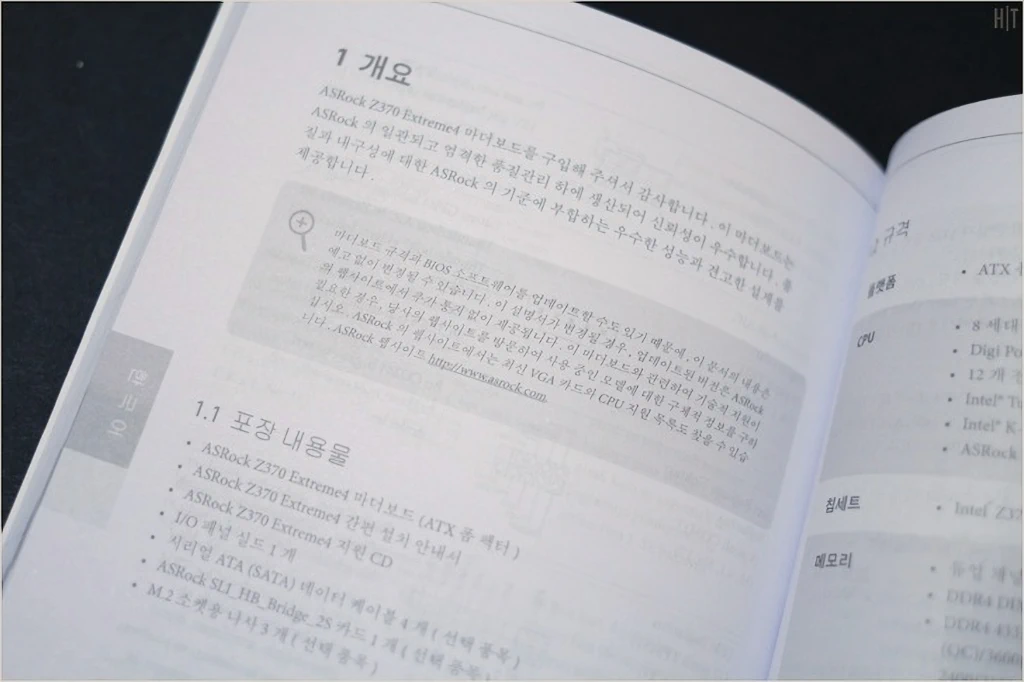

메인보드는 정전기 방지 비닐 봉투에 담겨 있으며 또한 충격 흡수를 위한 완충 스펀지로 한 번 더 고정되어 있습니다.
ASRock Z370 Extreme4 디앤디컴: 디자인

ASRock Z370 Extreme4는 전체적으로 무채색으로 구성되어 깔끔하고 고급스러운 외관을 지니고 있습니다.
매니아분들이라면 이미 눈치채셨을 수도 있겠지만, Z370 Extreme4의 전원부 방열판과 I/O 아머와 이어지는 오디오 파트 커버 부분은 (색상이 바뀌었다는 차이는 있지만) 이전 세대 모델이었던 Z270 SuperCarrier와 동일하며 Z270 Extreme4와도 동일합니다.

리뷰를 위해 준비된 제품이라 그런지 I/O 아머 부분에는 유통사 스티커가 붙어 있습니다. 이 스티커는 일반 소비자용 제품에는 부착되어 있지 않을 수 있으며, 필요 시 흔적 없이 손쉽게 제거할 수 있습니다. 또한 A/S와 관계 없는 부분이니 개의치 않으셔도 될 것 같습니다.
측면에도 유통사 스티커가 부착되어 있는데 (시리얼로도 증명이 가능하지만) 이 스티커는 제품의 유통사를 표기하고 있는 정식 스티커이므로 제거하지 않는 것을 권장합니다.

I/O 포트 구성입니다.
가장 좌측은 M.2 WiFi/블루투스 모듈을 장착 시 안테나를 연결하기 위한 공간이며, 그 옆으로는 PS/2 포트, USB 3.1 포트(Gen.1), D-Sub(VGA) 포트, DVI-D 포트, HDMI 포트, USB 3.1(Gen.2) Type-A/C 포트, RJ-45(LAN) 포트, USB 3.1 포트(Gen.1) 그리고 아날로그 오디오 포트가 순서대로 위치하고 있습니다.

4개의 메모리 슬롯이 제공됩니다.
좌측에서부터 1/2/3/4라고 할 때, 듀얼 채널 구성 시에는 2/4번 슬롯에 꽂아 사용하는 것을 권장합니다.

PCI-E 확장 슬롯은 총 6개로 구성되어 있으며 그래픽 카드가 장착되는 2번, 4번은 내구성이 강화된 스틸 슬롯인 것을 볼 수 있습니다.

SSD를 위한 Ultra M.2 슬롯은 2개가 제공되며 최대 대역폭은 Gen.3 x4 (32Gb/s)입니다.
다만 M.2 슬롯은 SATA 포트와 레인을 공유하기 때문에, M.2 슬롯 1번을 사용하는 경우 SATA 포트 0번과 1번을, M.2 슬롯 2번을 사용하는 경우 SATA 포트 4번과 5번을 사용할 수 없습니다.

메인스트림급 모델임에도 통합 오디오는 Realtek의 ALC1220 HD 오디오 코덱이 사용되었으며, 통합 이더넷 컨트롤러로는 Intel의 Ethernet Connection I219-V가 사용되어 최상위급 메인보드들에 뒤지지 않습니다.

보드의 우측 하단 부분에는 각종 헤더 및 BIOS/UEFI 롬이 위치하고 있습니다. 보다 안정적인 제품 활용을 위한 듀얼 BIOS/UEFI 지원은 장점입니다.

서드 파티 컨트롤러를 추가해 총 8개의 SATA 포트를 제공합니다. 보통 6개의 SATA 포트만 지원하는 경쟁 모델에 비해 우위라고 볼 수 있는 부분입니다.
PCH 히트싱크는 Z270 Extreme4와 색상을 제외하곤 동일합니다. 히트싱크 좌측 하단 부분은 스크래치를 막기 위해 비닐로 덮여 있는 것을 볼 수 있습니다.

스틸 슬롯 기술을 적용 그래픽 카드가 장착되는 확장 슬롯의 내구성을 강화하고 있으며, 원가 절감을 위해 플라스틱 고정핀이 사용되는 타사 보급형 제품들과 다르게, 각종 방열판도 금속 나사로 고정되어 있는 것을 볼 수 있습니다.
ASRock Z370 Extreme4 디앤디컴: 전원부

ASRock Z370 Extreme4는 12 페이즈 디지털 전원부로 마케팅하고 있습니다.
실체는 어떨지 한번 살펴보도록 하겠습니다.

방열판은 대형이지만 서멀 패드의 품질은 아쉽습니다.

PWM 컨트롤러로 ISL69138이 사용된 것을 볼 수 있습니다.
Intersil의 ISL69138은 VR13/IMVP8 스펙을 준수하며 최대 2 레일, 7 페이즈의 듀얼 아웃풋과 유연한 페이즈 구성을 지원하는 최신 디지털 컨트롤러입니다. 따라서 Z370 Extreme4의 전원부 구성은 CPU에 10(5*2) 페이즈, iGPU에 2 페이즈, VCCSA/IO에 2 페이즈 구성이라고 볼 수 있습니다.
즉, 페이즈 구성 자체는 상위 모델인 Z370 Taichi와 동일합니다.


각 페이즈는 SinoPower의 듀얼채널 모스펫 SM7341EH(30V/24A, 30V/44A, 동작 온도 -55 ~ 150℃), Nichicon의 FP12K 커스텀 커패시터(?도, 12,000시간), 60A 커스텀 인덕터로 구성되어 있습니다.

상위 모델인 Z370 Taichi가 페어차일드(Fairchild, 현재 On-Semi가 인수)의 FDPC5030SG를 사용한 것과 비교해보면 약간 아쉽긴 하지만, 가격을 고려 시 Z370 Extreme4의 전원부는 훌륭한 구성이라고 할 수 있습니다.
ASRock Z370 Extreme4 디앤디컴: UEFI BIOS
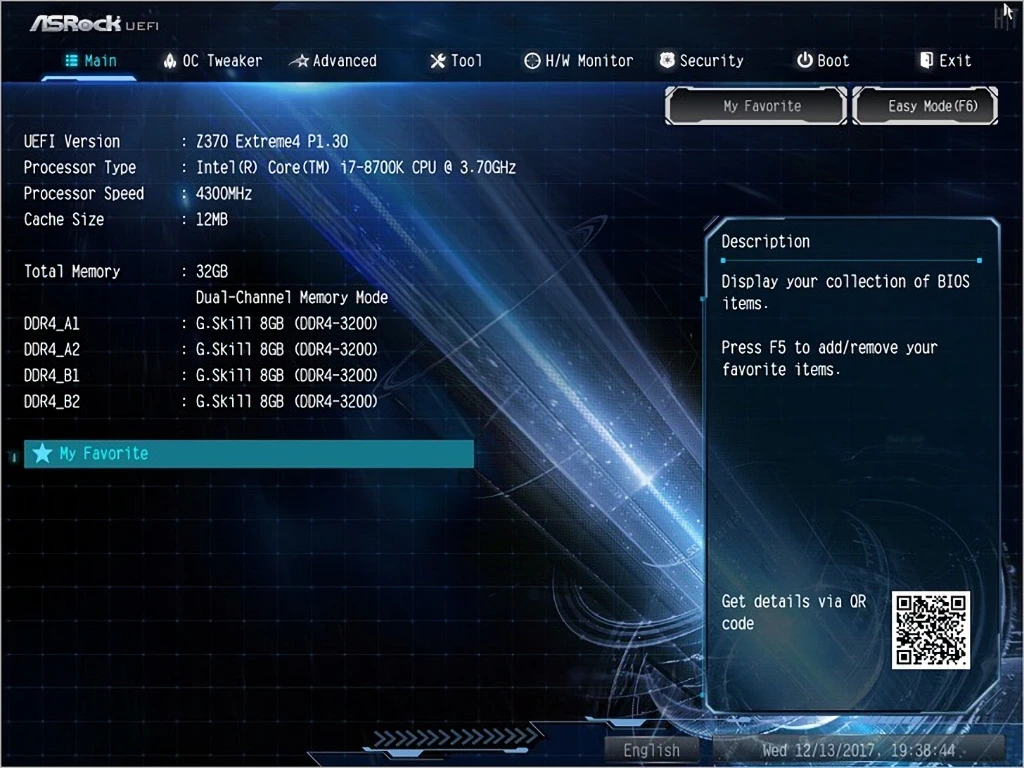
ASRock Z370 Extreme4는 익히 아시는 것처럼 다국어를 지원하는 깔끔한 UEFI/BIOS 인터페이스를 제공하지만, 영어에 어려운이 없다면 더욱 명확한 의미 파악을 위해 영문 표기 사용을 권하고 싶습니다.
인터페이스 전체보다는 알아두면 좋은 핵심적인 부분에 대해서만 부분적으로 설명하겠습니다.
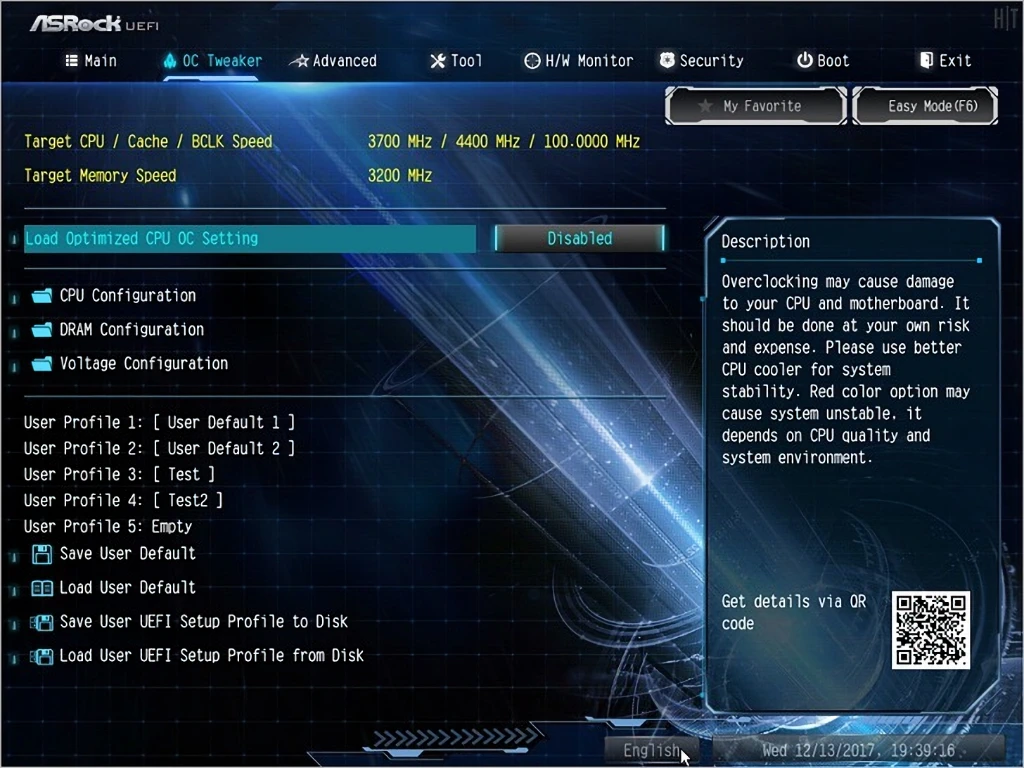
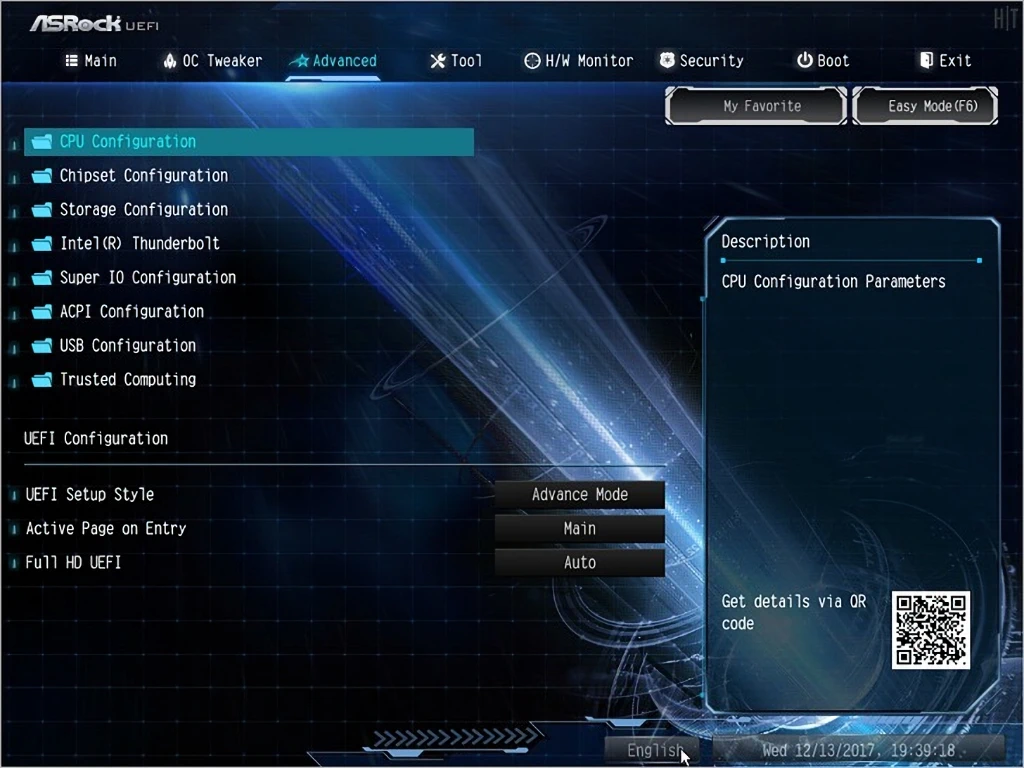
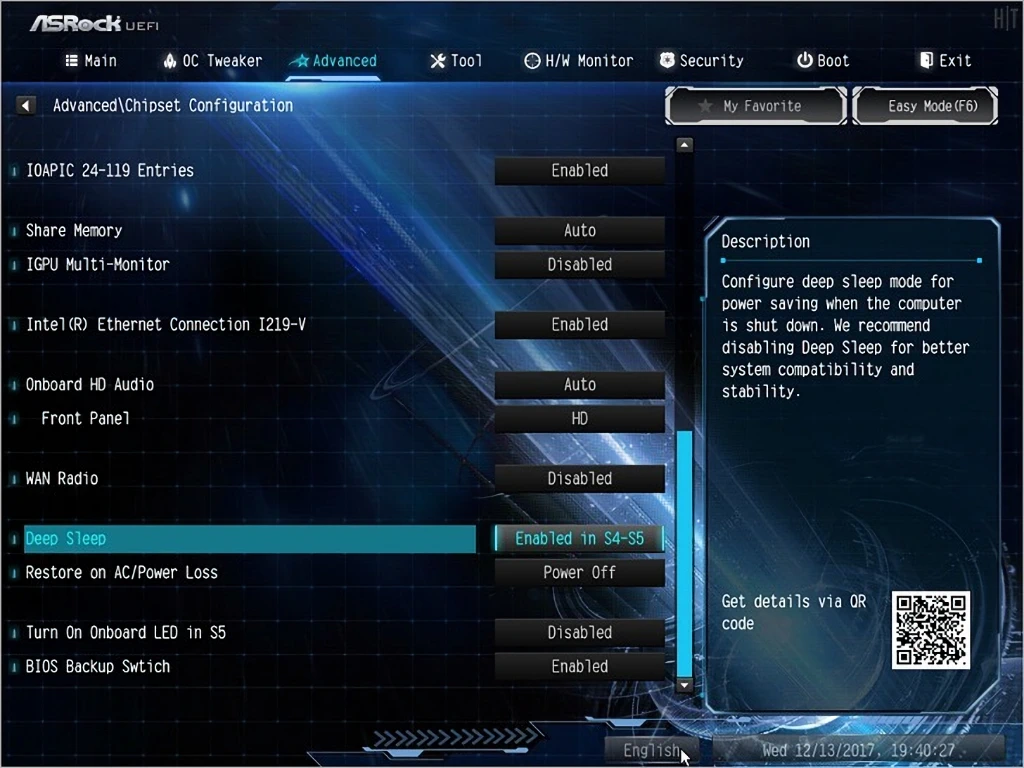
Advanced(고급)의 Chipset Config.(칩셋 설정) 탭입니다.
WAN Radio는 해당 M.2 모듈을 사용하는 경우에만 활성화하는 것을 권하며, Deep Sleep을 S4-S5로 변경 시 절전 모드/종료 후 시스템의 대기 전력을 차단합니다. 메인보드 및 LED 및 USB 기기에 들어가는 조명을 끄는 효과도 있습니다.
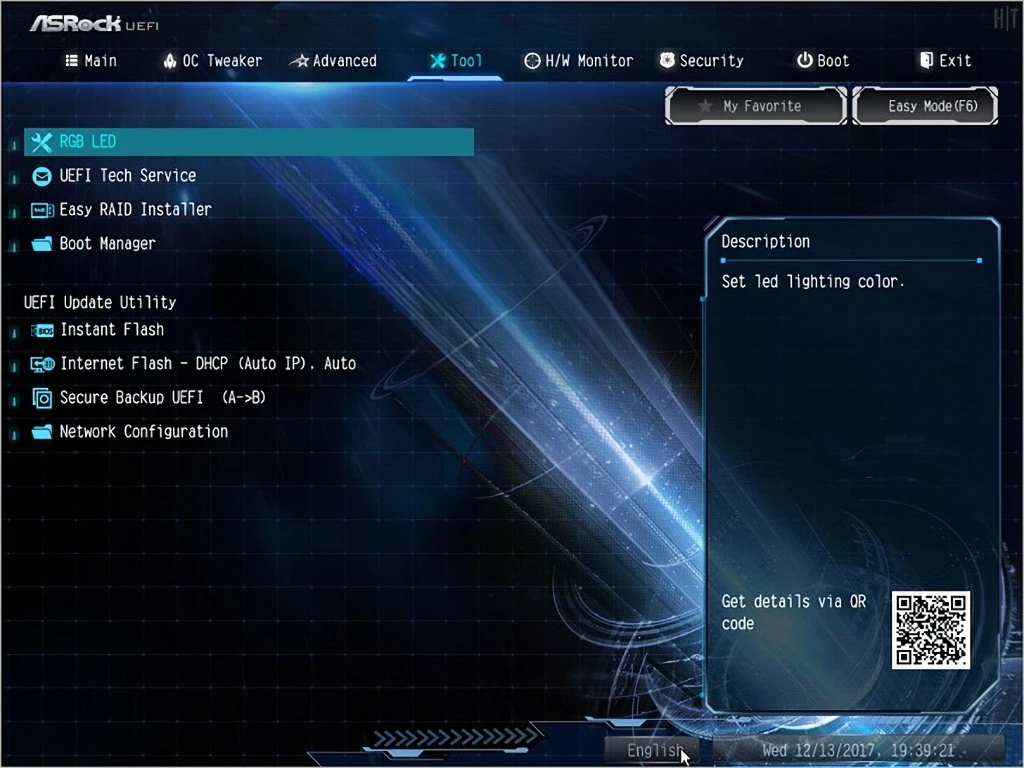
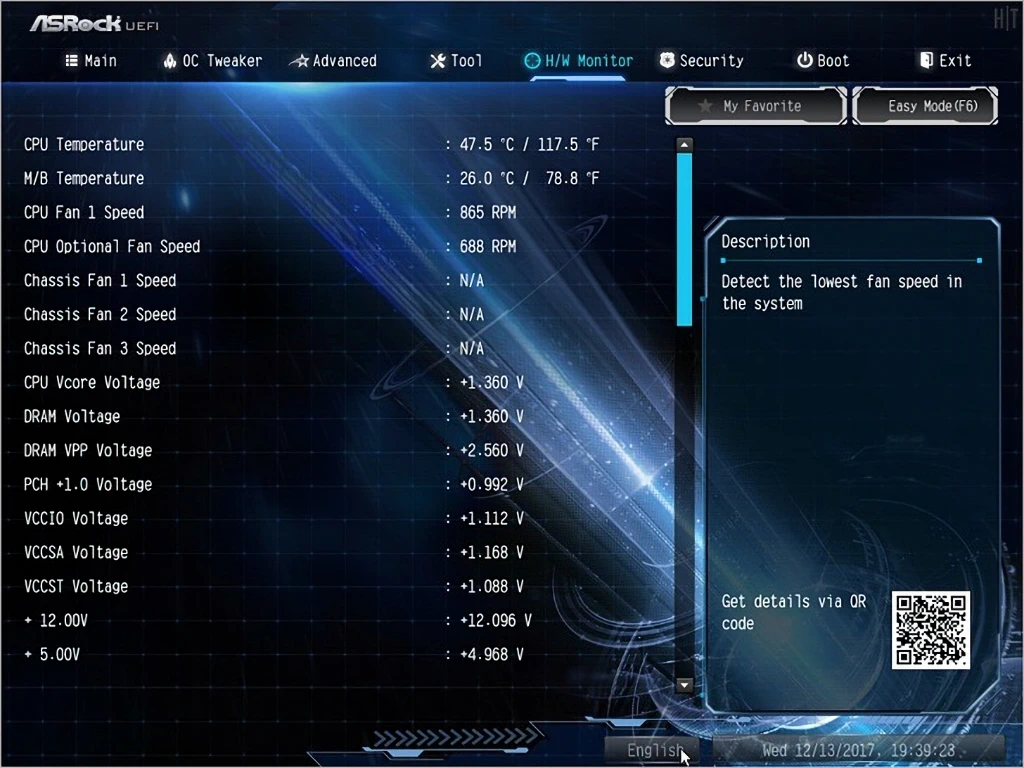
하드웨어 모니터 탭의 하단에서는 각 팬의 동작을 설정할 수 있습니다.
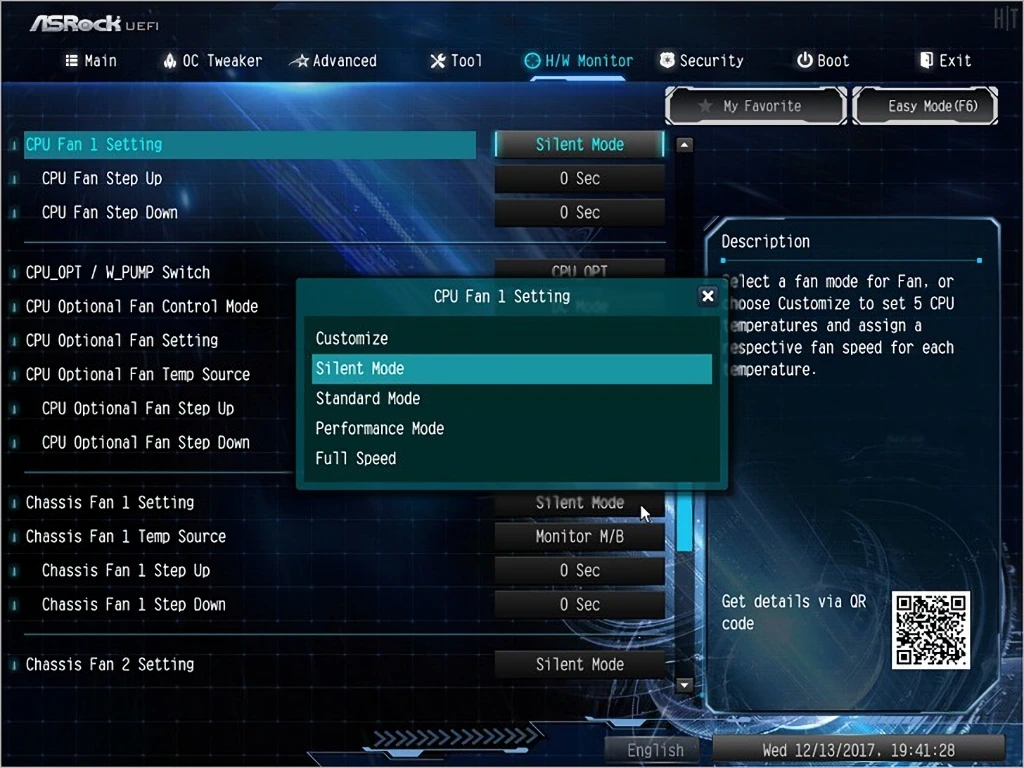
기본적으로 저소음/표준/성능/최고 프리셋을 제공하며 오버클러킹되지 않은 PC라면 표준 모드 혹은 저소음 모드를 권합니다. 프리셋 외에 사용자 설정도 가능하여 취향에 따라 보다 정밀하게 설정할 수도 있으며, 그 아래에는 과열 시 메인보드를 보호하기 위한 옵션들이 제공됩니다.
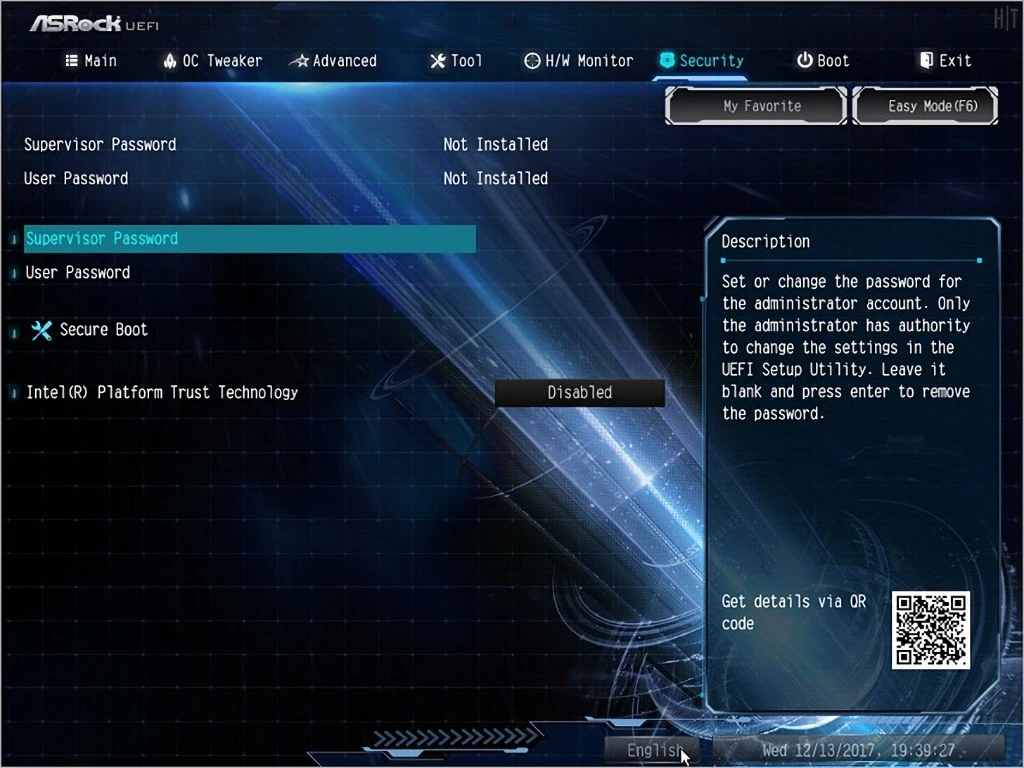
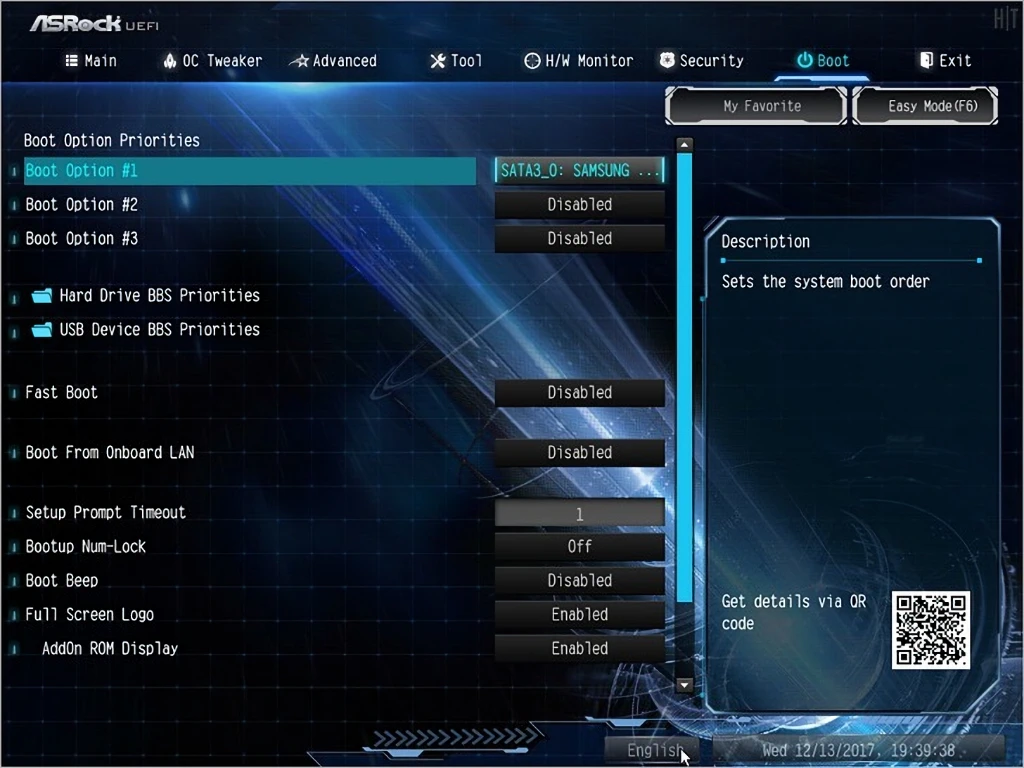
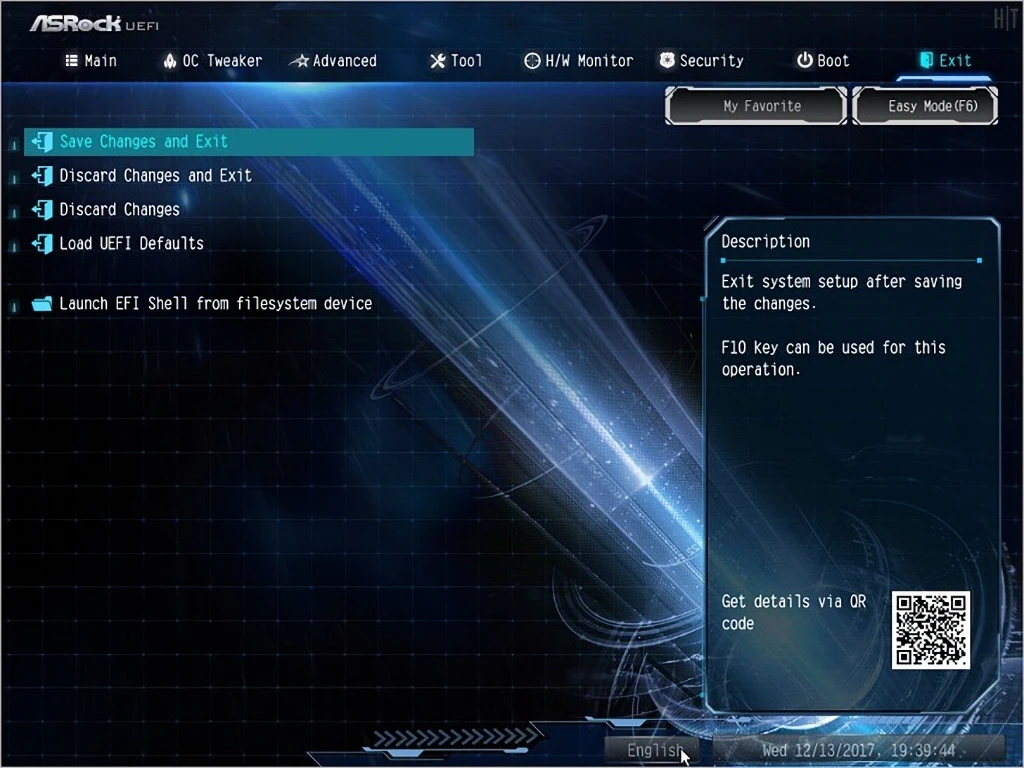
ASRock Z370 Extreme4 디앤디컴: 오버클러킹
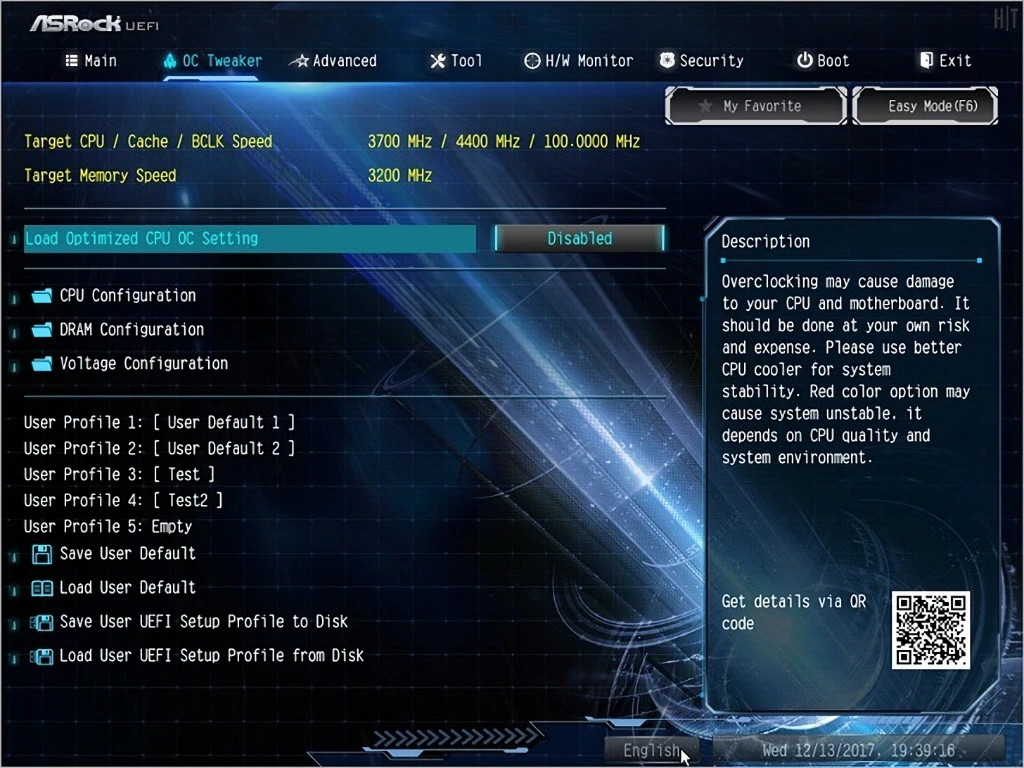
모든 오버클러킹 관련 옵션은 OC Tweaker 탭에서 제공하고 있습니다.
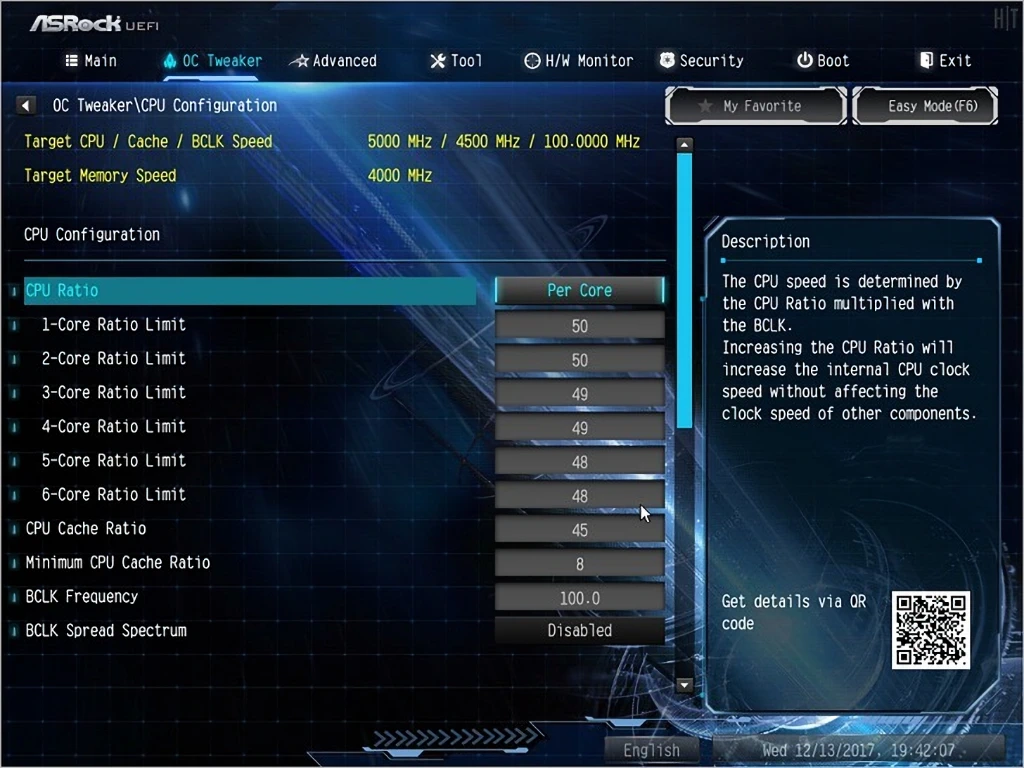
배수 절정은 기본적으로 All Core와 Per Core가 있습니다.
All Core의 경우 모든 코어의 최대 클럭을 동일하게 Per Core는 코어 수에 따라 유동적으로 조절할 수 있는 방식으로, 높은 클럭 오버클러킹이 어려운 상황이라면 Per Core를 사용하는 것도 나쁘지 않습니다.
CPU Cache Ratio는 캐시/언코어 부분의 동작 클럭으로 이상적인 것은 CPU 배수와 동일한 것이지만, 오버클러킹 난이도를 고려시에는 최대 코어 클럭보다 약간 낮은 수치로 설정하는 것이 좋습니다.
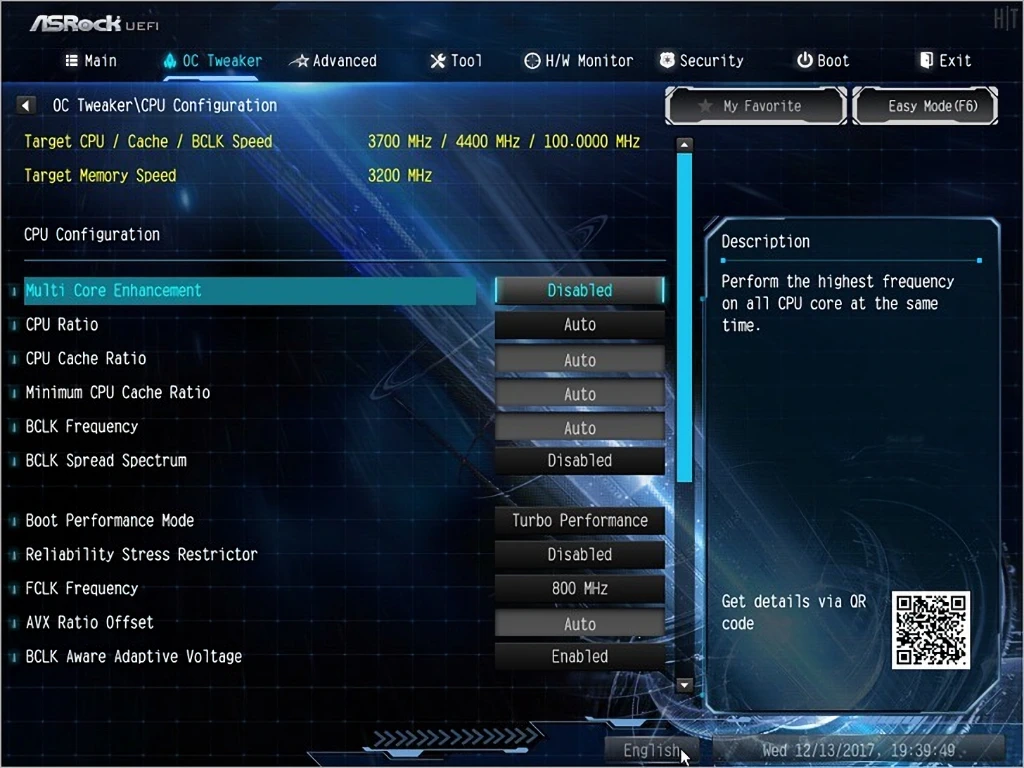
Boot Performance Mode는 (O/S가 제어권을 가져가기 전까지의) 부팅 시 CPU의 동작 클럭을 설정하는 옵션이라고 볼 수 있는데, Offset 모드를 이용할 시 BIOS에서 현재 전압을 정확히 보고 싶다면 Turbo Performance로 설정하는 것을 권합니다.
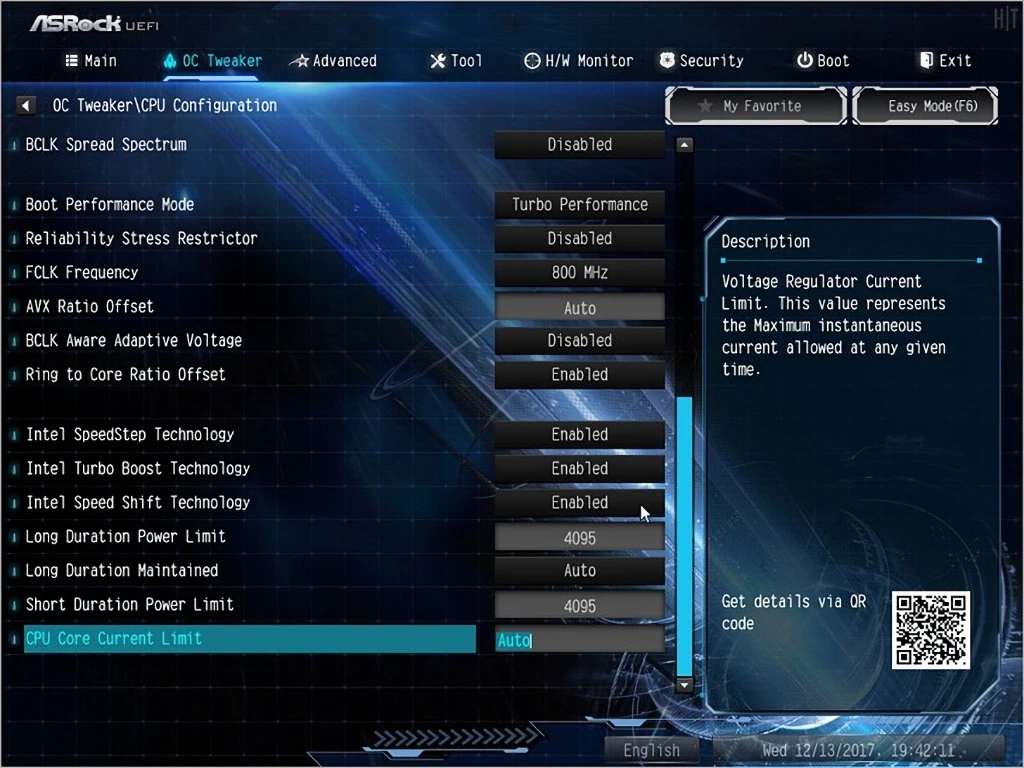
터보 부스트를 지속적으로 유지하기 위해 전력 제한은 최대치인 4095로 설정합니다.
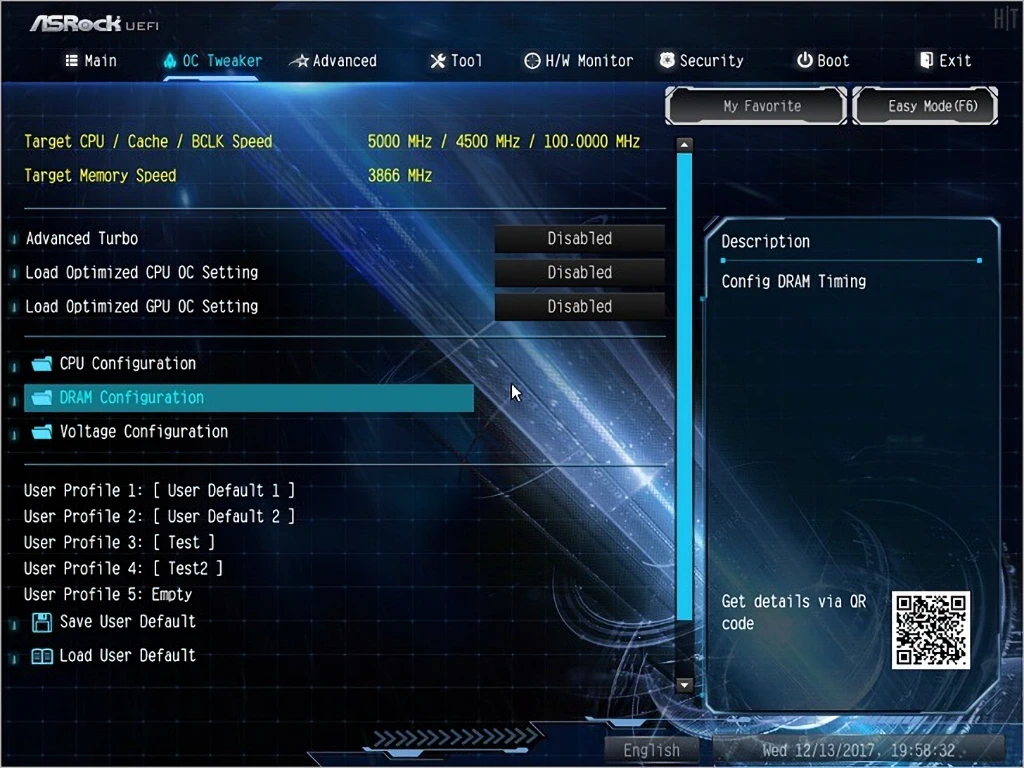
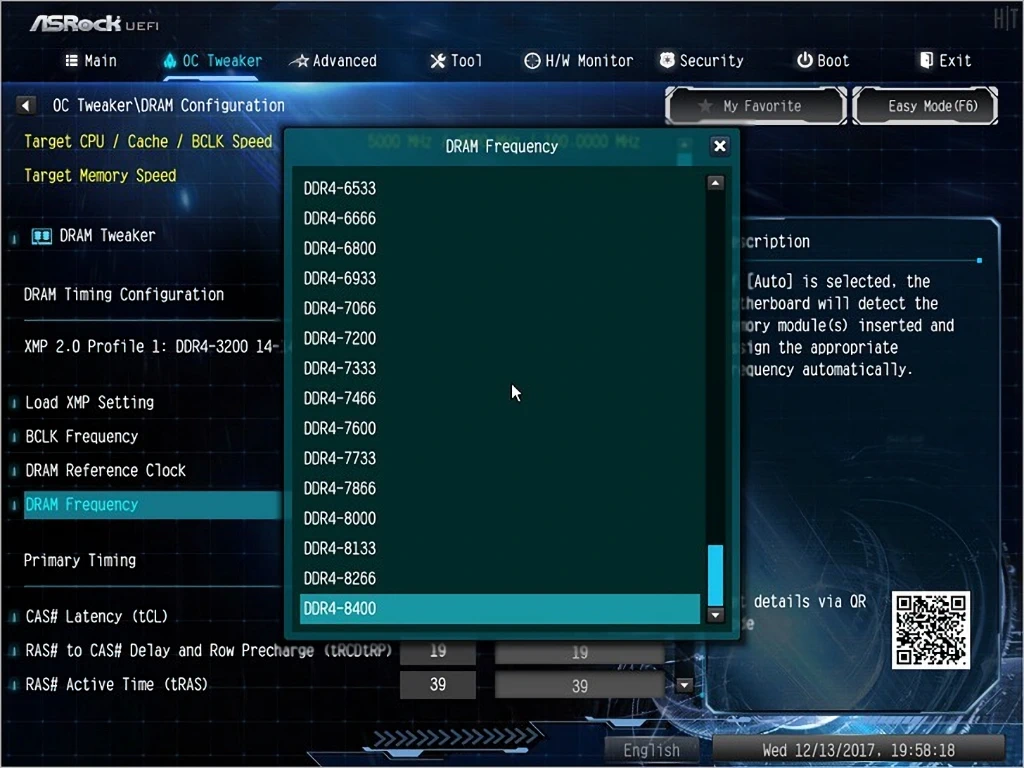
메모리는 최고 DDR4-8400(PC4-67200)까지 설정할 수 있지만 실제 사용 가능한 수치는 아닙니다.
현재 상황에서는 고성능 메모리를 사용 시 최고 4000 정도까지가 실제 사용 가능한 한계치라고 볼 수 있습니다.
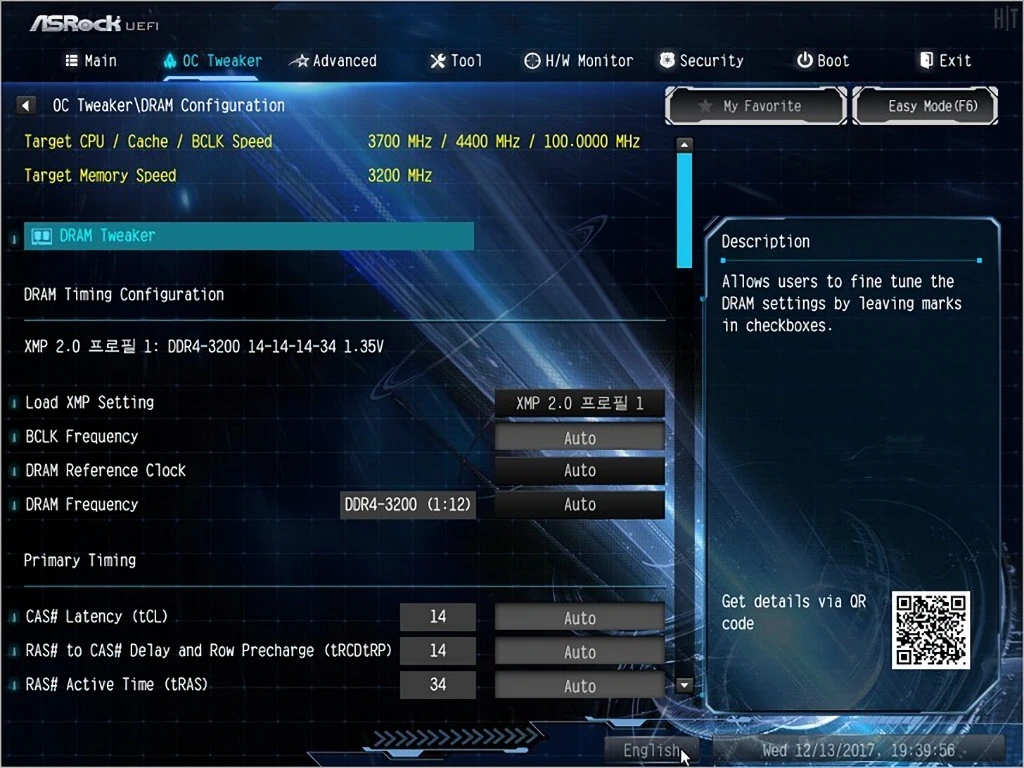
XMP 지원 메모리를 사용한다면 간단히 XMP 설정만으로 사용이 가능합니다.
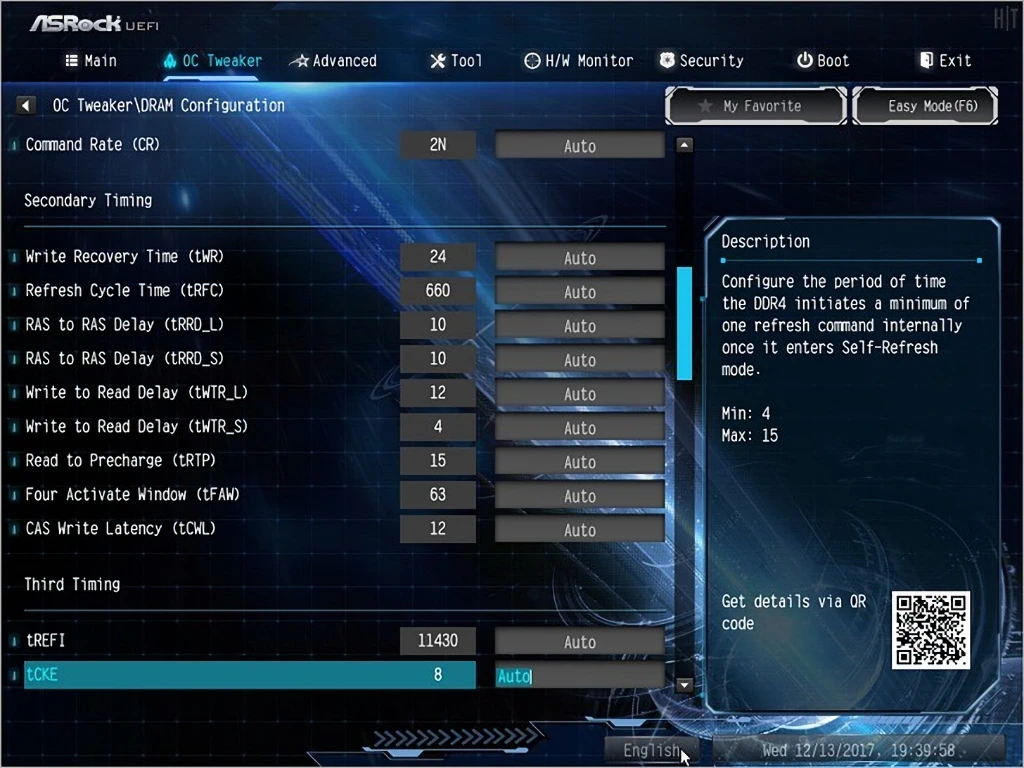
메모리의 메인 타이밍이 가장 중요하지만 세컨드 타이밍과 서드 타이밍 역시 시스템 성능에 영향을 줄 수 있습니다. 오토 설정 후 조절해볼만한 상대적으로 중요한 부분은 tRFC와 tRRD_L/S, tFAW, tWRWR_dr/dd입니다.
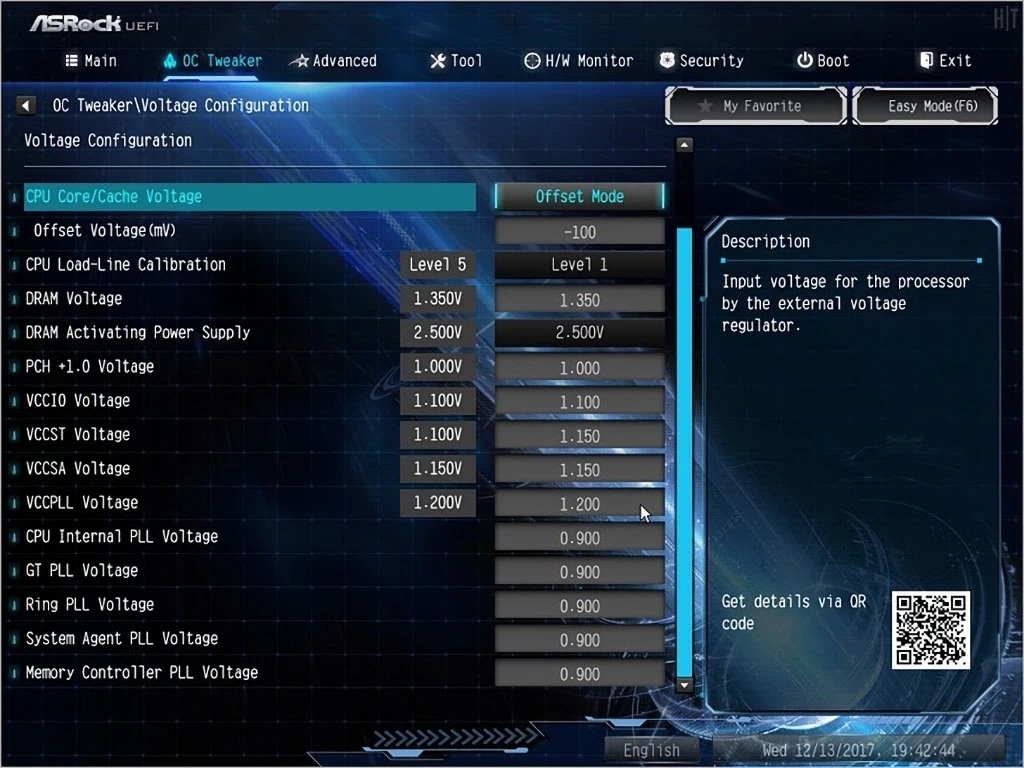
전압 설정은 절전 모드를 활용할 수 있는 Offset 모드와 항상 최고 속도로 고정되는 Fixed 모드 중 선택할 수 있습니다. 전력 효율을 원한다면 Offset 모드를 최고 속도나 오버클러킹 편의성을 고려한다면 Fixed 모드를 선택하는 것을 권장합니다.
전압 설정에 대한 자세한 내용은 이전에 등록한 게시물인 8세대 인텔 코어 프로세서(커피레이크) 오버클러킹 가이드를 참고하시기 바랍니다.
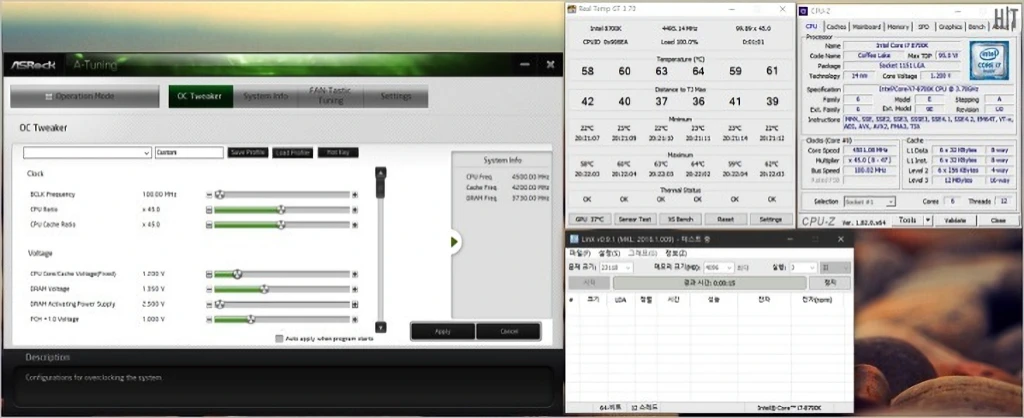
오버클러킹 시에는 CPU 부하에 따라 CPU에 들어가는 전압이 낮아지는 현상이 발생합니다. 이를 Vdroop이라고 부르는데 이렇게 부하 시 낮아지는 전압은 오버클러킹에 방해가 됩니다.
Vdroop으로 인한 문제를 해결하기 위해 활용되는 기능이 바로 LLC 즉, Load-Line Calibration입니다. LLC는 부하에 따라 CPU 전엡을 추가로 인가해 보다 안정적인 전압을 제공해주어 유휴 시와 부하 시의 CPU 전압 차를 줄일 수 있도록 도와줍니다.
전원부 품질과 함께 메인보드의 오버클러킹 능력에서 중요한 기능으로, 전원부 품질이 전력 효율과 발열, 내구성 등에 큰 영향을 준다면 LLC 특성은 CPU 전압 설정 관여하기 때문에 오버클러킹 시 전압 안정성에 큰 영향을 주는 부분이라고 할 수 있습니다. 고급형 보드일수록 LLC 특성이 우수하고 저가형 보드일수록 LLC 특성이 나쁘거나 심지어는 설정이 존재하지 않는 경우가 많습니다.
테스트 결과 ASRock Z370 Extreme4의 오버클러킹 시 LLC 설정은 레벨 1또는 레벨2가 적당합니다.
ASRock Z370 Extreme4 디앤디컴: RGB LED
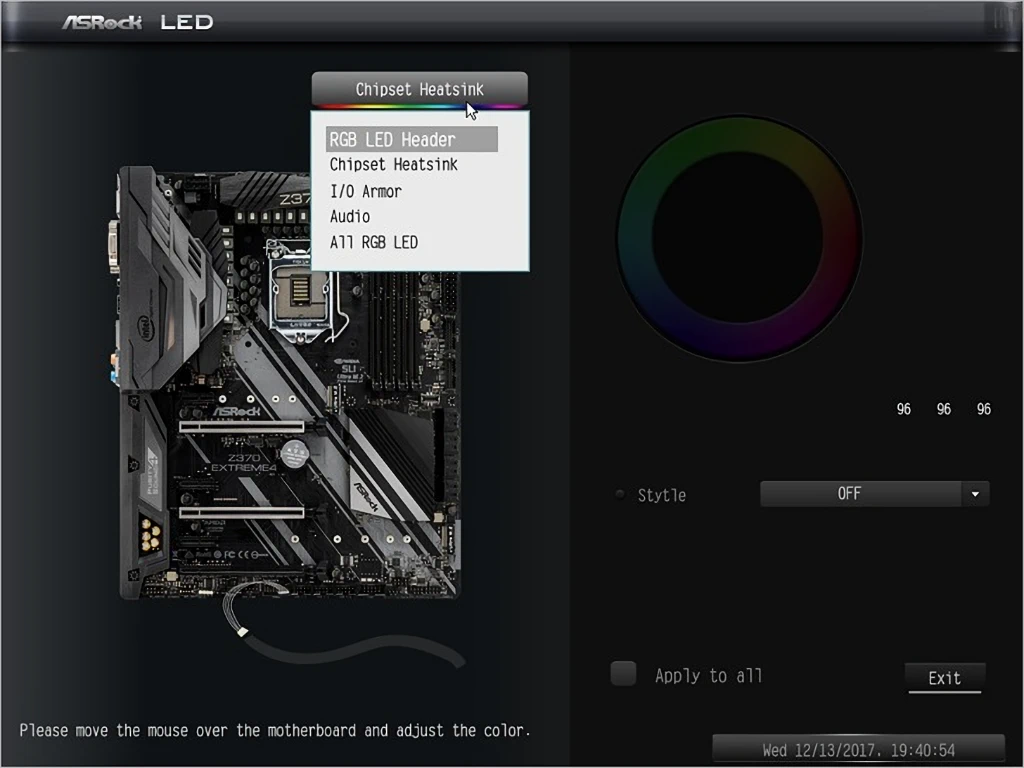
ASRock Z370 Extreme4은 RGB LED 기능을 지원하며 BIOS/UEFI 및 전용 소프트웨어를 이용해 설정할 수 있습니다.
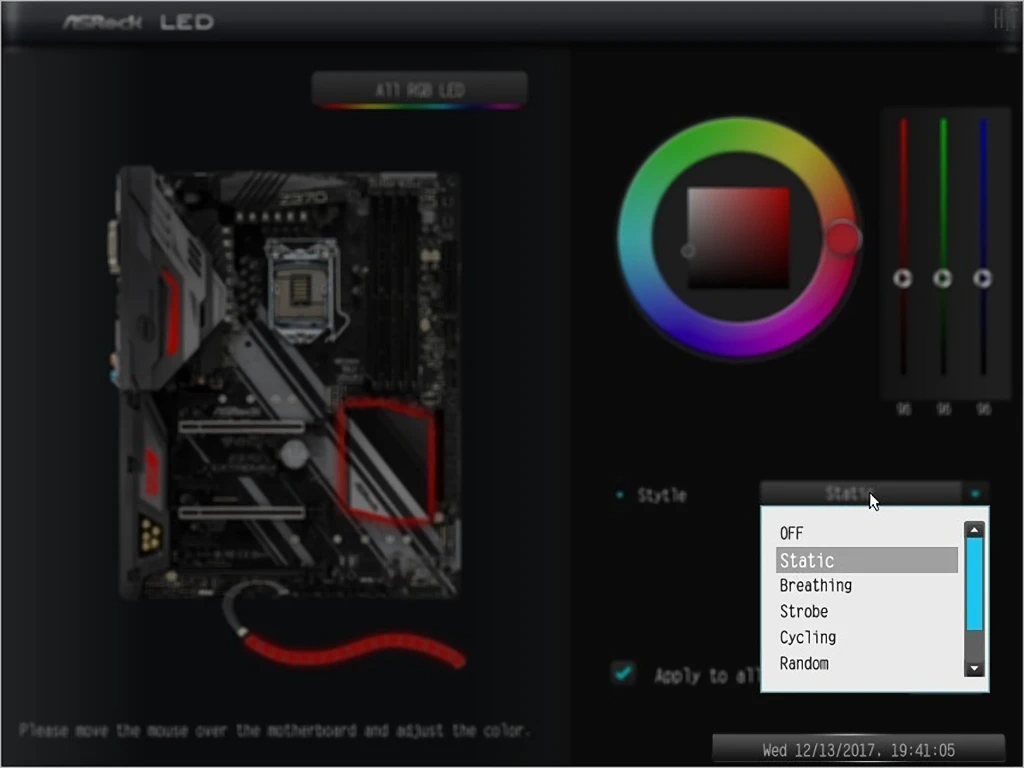
보드에서 뭔하는 부분의 조명만 켜고 끌 수 있으며 효과도 지정할 수 있습니다.
그러나 경쟁사의 AURA SYNC처럼 메모리 RGB 설정을 지원하지 않는다는 것은 아쉬움이 남습니다. 다만, 이 부분은 메모리 제조사의 툴 혹은 호환되는 구버전의 AURA를 이용해서 설정하는 방법도 있습니다.

위와 같이 모든 LED를 끌 수도 있지만 아쉽게 방열판 하단 BIOS ROM 표시등은 사용자가 설정할 수 없습니다.
ASRock Z370 Extreme4 디앤디컴: 평가

– 전체적으로 건메탈 느낌의 도색으로 통일해 깔끔하고 고급스러운 느낌
– XXL 히트싱크, I/O 아머, RGB LED 제공
– 경쟁사의 AURA 등과 같이 직접적으로 RAM 설정을 지원하지 않는 것은 아쉬움
▼ 전원부: ★★★★☆ (4/5)
– 12 페이즈 디지털 전원부 (CPU: 5*2 / iGPU: 2 / VCCSA&IO: 2 페이즈)
– ISL69138 디지털 컨트롤러 (최고 7 페이즈 지원)
– (스펙상) 우수한 특성을 제공하는 SinoPower SM7341EH 모스펫
– 고급 보드에서 널리 사용되는 Nichicon FP12K 커스텀 커패시터
– 프리미엄 60A 커스텀 인덕터
– (아이비 브리지 이후) 애즈락 메인스트림 보드 최초로 디지털 전원부 적용
– 약간의 아쉬움이 있지만 하이엔드급 보드에 준하는 수준의 전원부 구성
▼ 통합 장치/확장성: ★★★★☆ (4.5/5)
– 디스플레이 출력: D-sub, DVI-D, HDMI
– 통합 오디오: Realtek ALC 1220
– 통합 이더넷: Intel Ethernet Connection I219-V
– SLI 및 CFX를 지원하는 플렉서블 확장 슬롯 적용
– 서드파티 컨트롤러를 추가 장착 8개의 SATA 포트 제공
– 넉넉한 5개의 팬 헤더와 추가적인 기기 연결을 위한 USB 헤더 제공
– 후면 USB 포트가 부족한 것을 빼고는 동급 최고의 확장성
▼ UEFI/BIOS: ★★★★☆ (4.5/5)
– ASUS와 더불어 가장 잘 정리된, 일관성 있는 사용자 인터페이스 제공
– 다양한 옵션을 제공하지만 최상위 제품과는 일부 옵션 차이 존재
▼ 오버클러킹: ★★★★☆ (4/5)
– 동급 최강의 전원부 구성
– 나쁘지 않은 LLC 특성
– OC 실패 시 BIOS 초기화 기능 양호
– 설정 가능한 최고 메모리 스피드: DDR4-8400 (PC4-67200)
– 단, ASUS ROG 계열이나 MSI Godlike Gaming에 비해 약간 높은 전압을 요구하는 것으로 보임
(추후 BIOS/UEFI 업데이트로 개선 여지가 있는 부분)
▼ 가격: ★★★★☆ (4.5/5)
– (리뷰 작성 시점 기준) 북미 정가 $195, 국내 최저가 20만 원 초반
– 스펙 대비 우수한 가격 경쟁력 보유
▼ 종합: ★★★★☆ (4.5/5)
– 동급 최강의 전원부, 높은 확장성, 다양한 기능을 제공하는 최고의 가성비를 지닌 제품
– 개인적으로 애즈락 역대 메인보드 중 가장 잘 나온 메인스트림 제품이라고 평가하고 싶음
– 그럼에도 불구하고 오버클러킹에 있어 BIOS는 조금 더 개선이 필요하다고 생각됨